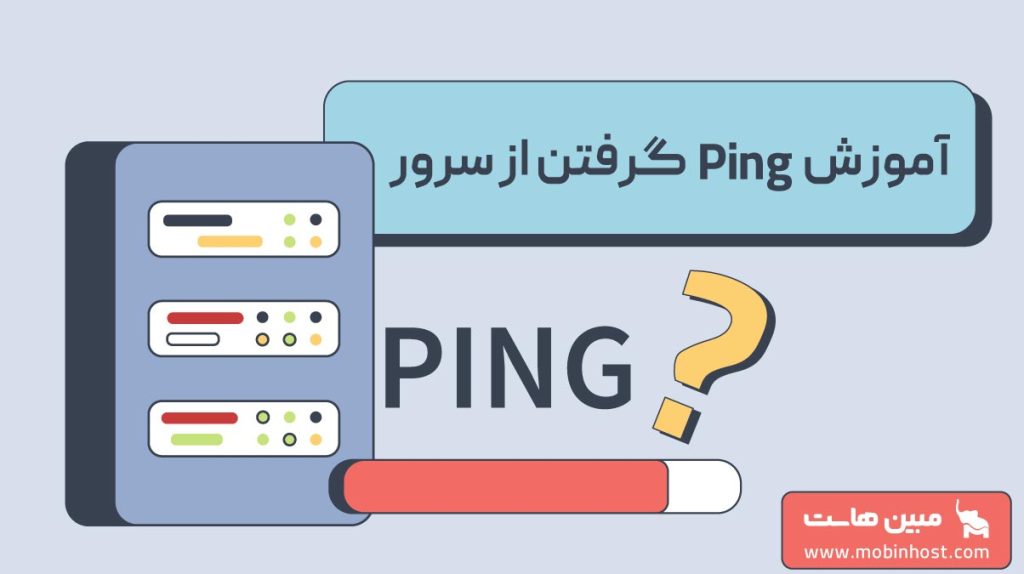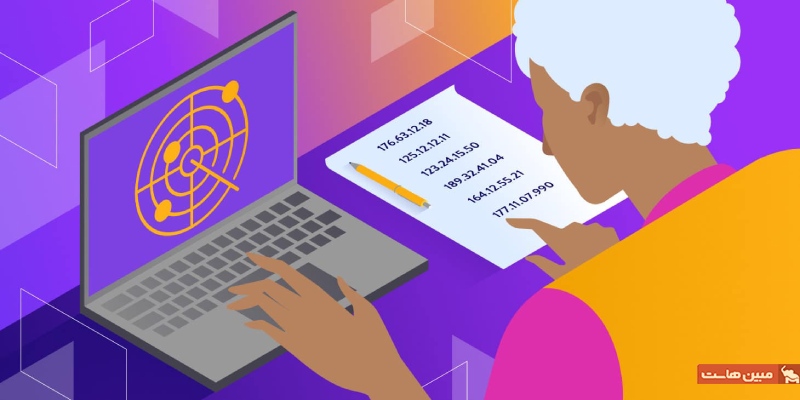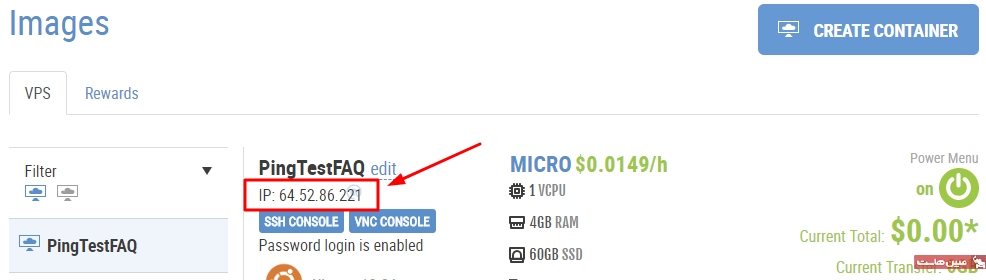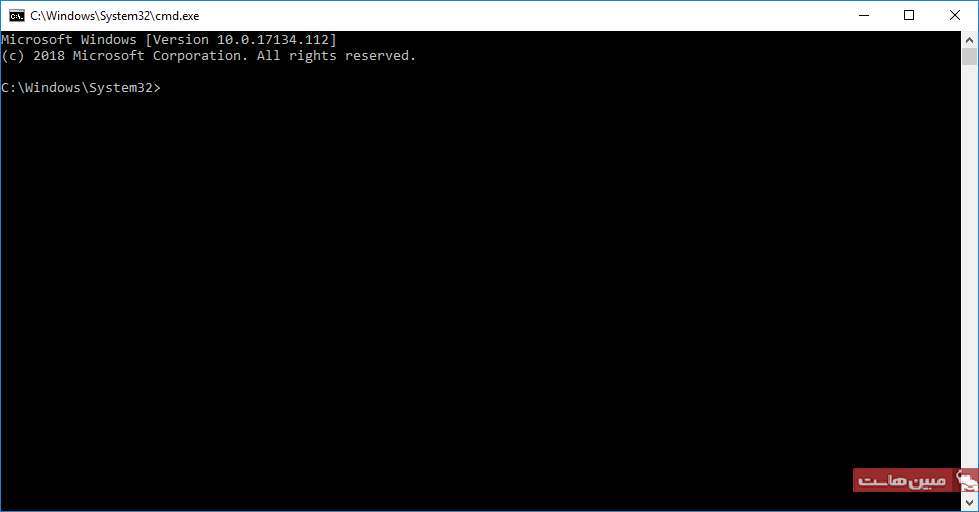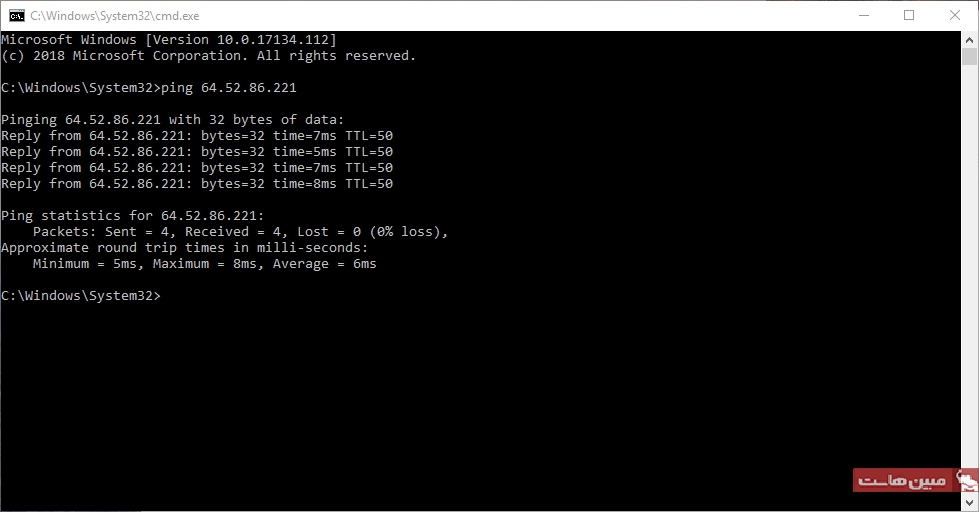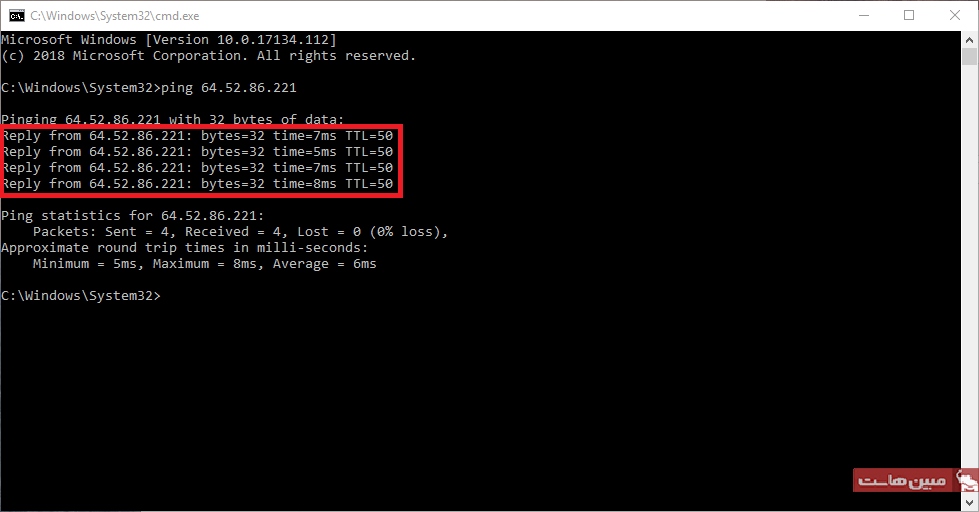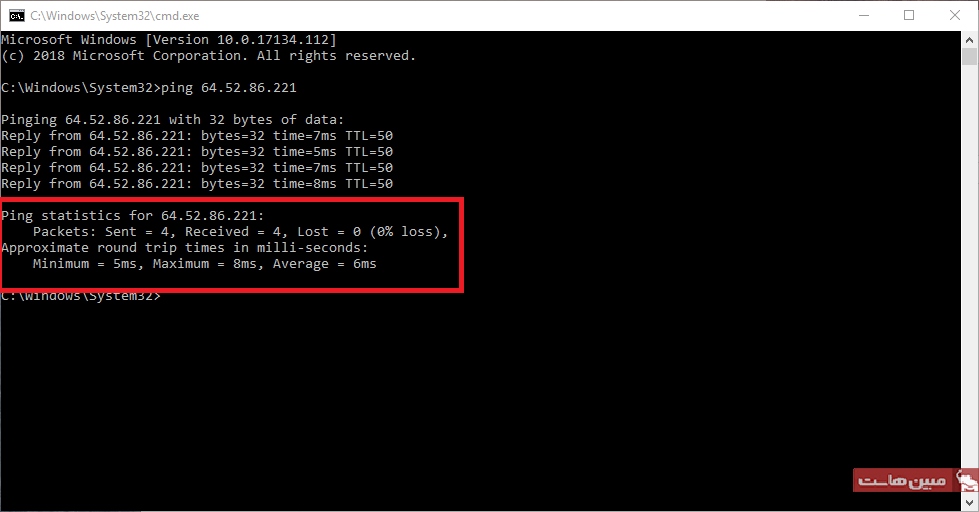در این مقاله، میخواهیم به آموزش Ping گرفتن از سرور ویندوز و لینوکس بپردازیم. در تست پینگ، یک جریان اطلاعات به آدرس IP خاصی ارسال میشود و سپس، وجودنداشتن اتصال بین دستگاههای متصل به شبکههای IP تأیید میشود. در صورت تأیید وجودنداشتن اتصال، میتوانید “latency” (تأخیر – مدتزمانی که طول میکشد تا سیستم واکنش نشان دهد) را در طول تست پینگ مشخص کنید. هر چه پاسخ با سرعت بیشتری ارسال شود، یعنی نتیجه بهتر است. تکتک میلیثانیههایی که در تأخیر محاسبه میشوند میتوانند عامل مهمی برای کاربردهای مختلف مانند بازیهای آنلاین باشند که در آنها، داشتن پاسخ سریع، یک ویژگی مهم محسوب میشود.
در صورتی کههاست VPS را خریداری کردهاید و تست پینگ موفقیت آمیز نبود، شاید به این دلیل باشد که یک مشکل ریشهای وجود دارد. اما چطور میتوانیم یک VPS را پینگ کنیم؟ برای پینگ کردن VPS لینوکس چه باید بکنیم؟ در آموزش Ping گرفتن از سرور به پاسخ تمام این سؤالات میپردازیم. با ما همراه باشید.
دستور Ping چیست؟
اولین موردی که در زمان بروز مشکل در سرور مجازی ویندوز و سایر سیستمعاملها به ذهن کاربران میرسد، انجام تست پینگ است.
شما میتوانید دستور Ping را در تمام کامپیوترهایی که سیستمعامل ویندوز، مک یا لینوکس دارند، اجرا کنید. این دستور یک ابزار مفید است که در اوایل دههی 1980 طراحی شد. نام ping از فناوری sonar گرفته شدهاست که در آن، یک سیگنال صوتی منتشر میشود و سپس، یک اکو را پس از بازگشت تشخیص میدهد. هر چه مدتزمان بازگشت اکو طولانیتر باشد، به این معنی است که فاصلهی جسم تا دستگاه بیشتر است.
کاربران از همین اصل برای بررسی شبکههایی که در آنها درخواست داده در سراسر جهان ارسال میشود، استفاده میکنند. دستور Ping میتواند وجود ازدحام در شبکه یا سایر مسائل مربوط به تأخیر مانند ازدسترس خارجشدن سرورها را به کاربران نشان دهد. پینگ کردن سرور کار بسیار راحتی است. در ادامه به آموزش پینگگرفتن در سرور مجازی لینوکس و سایر سیستمعاملها میپردازیم.
آموزش Ping گرفتن از سرور
شاید از خودتان میپرسید که چطور میتوانم خودم نتیجهی پینگ vps را بررسی کنم؟ در این قسمت از آموزش Ping گرفتن از سرور به معرفی اجرای تست پینگ میپردازیم. اول از همه، باید بدانید که تست پینگی که اجرا میکنید، به سیستمعامل سرور مجازی شما بستگی دارد:
آموزش Ping گرفتن از سرور ویندوز و لینوکس
پس از اینکه در اتصال شبکه به مشکل خوردید، اولین و مهمترین کاری که باید انجام دهید، انجام تست پینگ است. بسته به اینکه از چه سیستمعاملی استفاده میکنید، این تست میتواند کمی متفاوت باشد. در حالت کلی، انجام تست پینگ در ویندوز و سیستمهای دیگر کار بسیار راحتی است.
در این آموزش، میخواهیم با استفاده از آیپی VPS یک وبسایت مانند “SkySilk” این کار را انجام دهیم. اول از همه، باید آدرس VPS IP خود را پیدا کنید. برای این کار، باید به داشبورد VPSتان مراجعه کنید. یک آدرس IP چیزی شبیه به شکل زیر است:
ما از این آدرس IP برای انجام تست پینگ استفاده میکنیم.
انجام ping در لینوکس و سایر سیستمعاملها
خط فرمان یا ترمینال سیستمعامل را باز کنید.
در تمام سیستمعاملها، یک رابط خط فرمان داخلی وجود دارد که با استفاده از آن میتوانید تست پینگ را انجام دهید.
- ویندوز: PowerShell یا Command Prompt را باز کنید. هر کدام از این دو ابزار را میتوان با کلیک بر روی دکمهی start و جستجوی عبارات “PowerShell” یا “cmd” پیدا کرد.
- Mac OSX: ترمینال را باز کنید. ترمینال در مسیر Applications> Utilities> Terminal قرار دارد.
- لینوکس: یک پنجرهی Telnet/Terminal باز کنید. این پنجره معمولاً در پوشهی Accessories در فهرست برنامهها قرار دارد. در صورتی که از اوبونتو استفاده میکنید، میتوانید با میانبر صفحه کلید Ctrl+Alt+T این پنجره را باز کنید.
در این آموزش، میخواهیم از Command Prompt برای پینگ گرفتن استفاده کنید.
دستور Ping را در رابط خط فرمان وارد کنید.
ping hostname یا آدرس IP را تایپ کنید.
- ping hostname معمولا به آدرس وبسایت اشاره دارد. به عنوان مثال، در این آموزش از آدرس www.skysilk.com استفاده کردهایم:
ping www.skysilk.com
آدرس IP نیز یک مکان رایانه در شبکه یا اینترنت است. در این مثال، میخواهیم آدرس IP: 64.52.86.221 را پینگ کنیم:
ping 64.52.86.221
پس از اجرای دستور بالا، کلید ENTER را فشار دهید تا خروجیای شبیه به شکل زیر برایتان نمایش داده شود:
توجه: در برخی از سیستمعاملها برای قطع دستور پینگ، لازم است که کلیدهای Ctrl+C را فشار دهید.
تحلیل نتیجهی خروجی دستور پینگ
- خط اول به شما نشان میدهد که دستور در حال انجام چه کاری است. این خط پس از تکرار آدرس ورودی، مقدار دادهای که ارسال میشود را نشان میدهد.
- یک دستور پینگ موفق به شما کمک میکند تا اتصال را بهتر بشناسید:
- Time: تعداد میلیثانیههایی که طول میکشد تا اتصال برقرار شود را نشان میدهد. هرچه این عدد کمتر باشد، بهتر است.
- TTL: تعداد پرشهایی که در طول فرآیند انتقال پکیج رخ میدهد را نشان میدهد. هر چه مقدار آن کمتر باشد به این معنی است که روترهای بیشتری از آن عبور کرده است.
- مطابق شکل بالا، خلاصهای از تست در پایان خروجی نمایش داده میشود.
- Lost به معنی پکیجهای گمشده و نشاندهندهی اتصال ضعیف یا قطعشده است.
- Approximate round trip یک ایدهی کلی از سرعت اتصال سرور را نشان میدهد.
با انجام مراحل بالا، تست پینگ شما انجام میشود.
جمعبندی
اگر میخواهید اتصال و سرعت پاسخگویی بین دستگاههای متصل به شبکههای IP را بررسی کنید، بهترین و راحتترین کار همان تست شبکه است. این تست شامل ارسال پکیجهای اطلاعاتی از طریق یک آدرس IP و یادداشتبرداری از زمان پاسخگویی است. این زمان به عنوان زمان تاخیر شناخته میشود.
در آموزش Ping گرفتن از سرور یاد گرفتیم که میتوانیم دستور ping را در رایانههای ویندوز، مک یا لینوکس اجرا کنیم. این دستور، یک ابزار کارآمد برای آزمایش عملکرد vps یا سرور است. در صورتی که آزمایش ناموفق باشد، به این معنی است که باید به دنبال حل مشکل باشید. متداولترین آدرسهایی که برای اتصال وب استفاده میشوند عبارتند از OpenDNS، Cloudflare و Google DNS. در صورتی که هیچ پاسخی از این آدرسها دریافت نشود، به احتمال زیاد مشکل از طرف کاربر است.
در عصر فناوری، داشتن یک اتصال سریع، قابلاعتماد و ایمن از ضروریات زندگی است. با مطالعهی آموزش ping و انجام این تست، شما میتوانید عملکرد یک سیستم را بررسی کرده و مشکلات احتمالی را به راحتی شناسایی و حل کنید. این تستها نتایج ارزشمندی را در مورد زمان پاسخگویی به شما میدهند. مدیران شبکه و متخصصان فناوری اطلاعات معمولا از دستور پینگ برای مطمئنشدن از کارکرد درست زیرساختهای شبکه استفاده میکنند.